INHOUDSOPGAWE
Wanneer ons aan 'n Excel-werkblad werk, moet ons dikwels 'n paar selle as 'n enkele aanhaling byvoeg. Hierdie enkele aanhaling of 'n apostrof beteken dat die sel 'n Teks in Excel is. Selfs as 'n getal met 'n enkele aanhaling getoon word, kan dit gewoonlik nie in berekeninge gebruik word nie. In hierdie artikel sal ons leer hoe om enkele aanhalings in Excel by te voeg met maklike metodes.
Laai Werkboek af
Kry die voorbeeldwerkboek om te oefen.
Voeg enkelaanhalings by.xlsm
5 maklike metodes om enkelaanhalings in Excel by te voeg
Byvoorbeeld, hier is 'n baie eenvoudige datastel met 5 verskillende stadname . Ons sal enkele aanhalingstekens in hierdie name byvoeg deur 5 maklike metodes te gebruik.
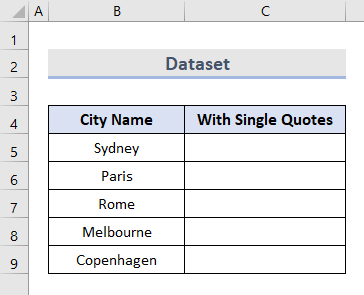
1. Gebruik CHAR-funksie om enkele aanhalingstekens in Excel by te voeg
In hierdie eerste metode, ons sal die CHAR-funksie gebruik om enkele aanhalingstekens in Excel by te voeg. Oor die algemeen is die CHAR -funksie 'n tipe Teks -funksie. Dit gee 'n karakter wat deur 'n sekere nommer gespesifiseer word terug. Dit word meestal gebruik om bladsynommers te kodeer of reëls in tekste te breek.
Hier dui CHAR(39) die enkele aanhalings aan.
Kom ons volg om hieronder te verwerk:
- Kies eers sel C5 in die datastel.
- Voeg dan die CHAR -formule in hierdie sel in .
=CHAR(39)&B5&CHAR(39) 
- Druk nou Enter .
- Dit is dit, ons het enkele aanhalings vir sel B5 suksesvol bygevoeg.

- Ten slotte, gebruik die Outovul -nutsding om dieselfde formule toe te pas in die selle C6:C9 .

=CHAR(34)&selnommer&CHAR(34)
Lees meer: Hoe om dubbele aanhalings by te voeg in Excel-aaneenskakeling (5) Maklike maniere)
2. Voeg enkele aanhalingstekens in met CONCATENATE-funksie
Nog 'n nuttige metode om enkele aanhalingstekens in te voeg, is met die CONCATENATE-funksie . Die CONCATENATE funksie is ook 'n kategorie van die Teks funksie in Excel. Dit is voordelig om twee of meer teksstringe in een string saam te voeg.
Volg net die eenvoudige stappe hieronder:
- Kies eers sel C5 .
- Voeg hierna die CONCATENATE formule in.
=CONCATENATE("'",B5,"'") 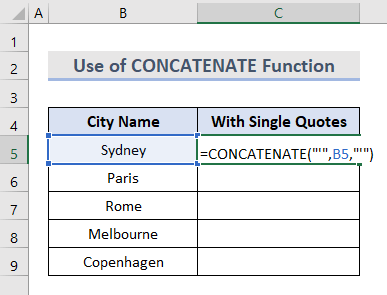
- Daarna, druk Enter .
- Hier is die verwysing sel B5 in enkele aanhalingstekens bygevoeg.

- Voeg op die ou end 'n soortgelyke formule in selle C6:C9 in of jy kan net die Outovul nutsding in Excel gebruik.

Lees meer: Hoe om enkele aanhalings in Excel aaneen te koppel (5 maklike maniere)
3 Pas pasgemaakte formaat toe om enkelaanhalings in te voeg
Die toepassing van pasgemaakte formaat is een van die maklikste metodes om enkele aanhalings in Excel by te voeg. Kom ons kyk hoe dit werk:
- Aan die begin, kopieer die data van die selle B5:B9 in die selleC5:C9 .

- Dan regskliek op sel C5 en kies Formateer selle .
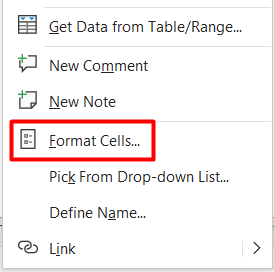
- Daarna verskyn 'n nuwe Formateer selle -venster.
- Kies hier Pasgemaak uit die Getalle afdeling.
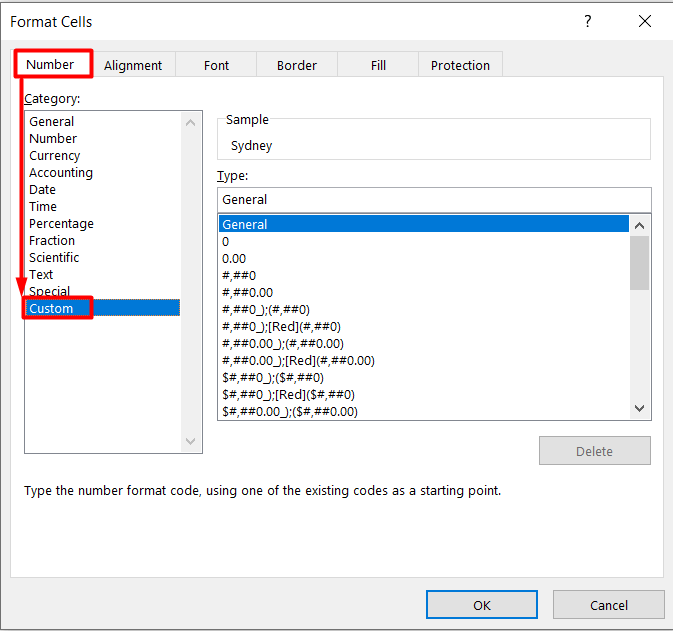
- Voeg nou hierdie simbool by '@' binne die Type -boks.
- Druk dan OK .

- Uiteindelik kan u sien dat sel C5 beperk is tot enkele aanhalingstekens.
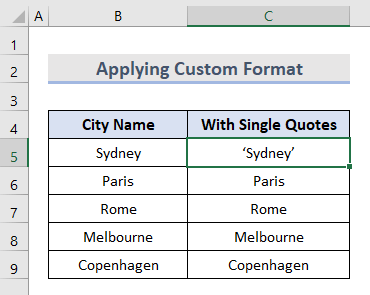
- Volgende, pas dieselfde metode toe op selle C6:C9 .
- Anders, klik met die rechtermuisknop op sel C5 en kies die Formaatskilder opsie.
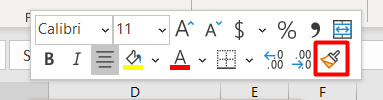
- Volgende, borsel dit af oor die selle C6:C9 .
- Die finale afvoer sal enkele aanhalingstekens in hierdie selle byvoeg.
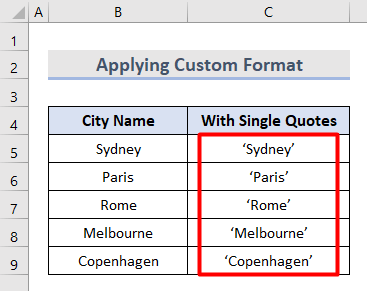
Lees meer: Hoe om enkele aanhalings in Excel by te voeg vir getalle (3 maklike metodes)
4. Formule met Ampersand Simbo l om enkelaanhalingstekens aan te heg
Nog 'n maklike metode om enkelaanhalingstekens aan te heg, is om 'n formule met 'n ampersand-simbool te gebruik. Volg die stappe hieronder:
- Kies eers sel C5 en voeg hierdie formule in:
="'"&B5&"'" 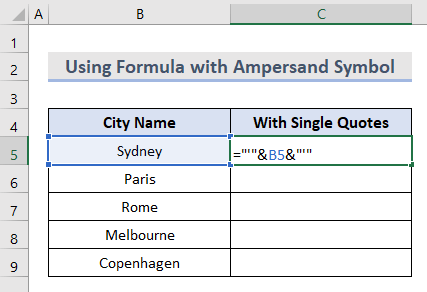
- Druk dan Enter .
- Uiteindelik sal dit die teks binne enkele aanhalingstekens soos hierdie wys:

- Laastens, pas dieselfde toeformule in selle C6:C9 .
- Anders, gebruik die Excel Outovul -nutsding om die formule in elke sel by te voeg.

5. Voeg enkele aanhalings in met behulp van Excel VBA
Die laaste metode wat ons sal bespreek, is om enkelaanhalings by te voeg deur Excel VBA Makro te gebruik.
- Kopieer eers die selreeks B5:B9 in die selreeks C5:C9 .

- Kies dan Visual Basic onder die Kode -groep van die Ontwikkelaar -oortjie.

- Daarna verskyn 'n nuwe venster.
- Kies hier Module uit die Voeg in -afdeling.

- Voeg nou die VBA-kode hieronder op die leë bladsy by:
7599

- Klik dan die Run Sub -knoppie of druk F5 op jou sleutelbord.

- Klik daarna op Run in die nuwe Makro's -venster.

- Uiteindelik het die geselekteerde selle enkele aanhalingstekens.

Lees meer: Hoe om kolom na komma S om te skakel eparated Lys Met Enkel Aanhalings
Gevolgtrekking
Hoop hierdie was 'n doeltreffende artikel vir jou oor hoe om enkele aanhalings in Excel by te voeg met 5 maklike metodes. Laat weet ons as jy voorstelle hieroor het. Volg ExcelWIKI vir meer Excel-verwante blogs.

